本日もやってまいりました!サイト運営スタッフが「知らなきゃ損な iPhone 情報」をお届けさせていただきます!
iPhoneを使っていると、急にアプリが落ちたり、反応しなくなったりと、調子が悪いと感じたことはありませんか?
そういうときは、一度iPhoneを初期化してみるというのも一つの手ですね。
また、iPhoneを下取りや買い取り、誰かに譲る場合前には初期化する必要があります。
この記事では初期化の仕方、注意点などをお伝えします。
参考にしてみてくださいね。
iPhoneの初期化の仕方は簡単だけど注意して!

iPhoneの初期化は設定画面から簡単にできます!
・iPhone初期化の仕方と種類
・iPhoneのバックアップ
この記事ではこれらについて解説しますので、あとで後悔しないためにも是非チェックしてみてください。
iPhoneの初期化は6つの方法がある
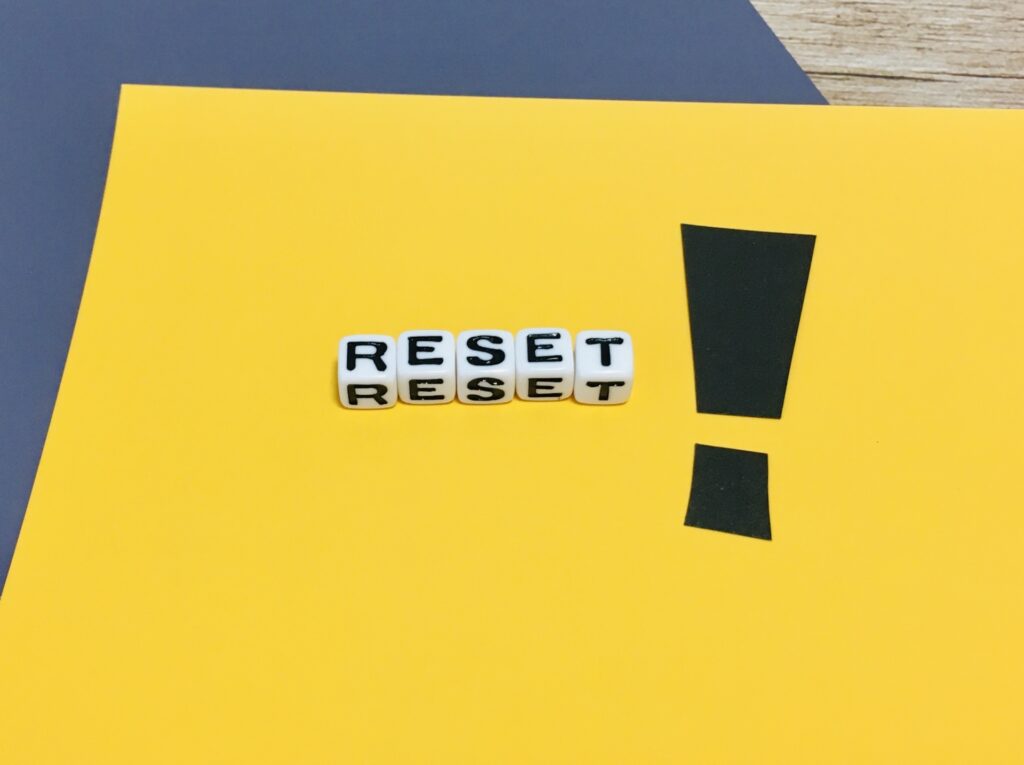
iPhoneを初期化するには6パターンの方法があります。
それぞれの特徴は次の通りです。
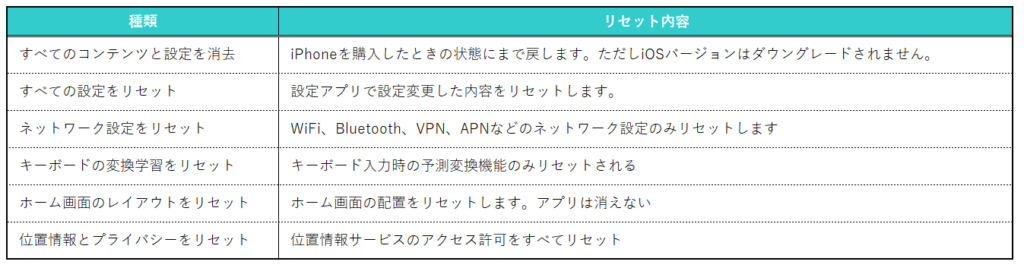
iPhoneの調子が悪かったり、売りに出したり、誰かに譲る場合は”すべてのコンテンツと設定を消去”するのがおすすめです!
また、上記の方法で初期化ができない場合、強制初期化する方法もあります。次の記事を参考にしてみてください。
iPhone初期化する前にバックアップしよう

バックアップする方法は主に3つあります。
- iCloudや他のクラウドサービスにバックアップする
- iTuensを使ってパソコンにバックアップする
- USBメモリなど外部記憶媒体にバックアップする
パソコンを持っていない人向け
パソコンを持っていない人はiCloudを使ってバックアップを取ると良いですね。
ただし、iCloudの容量はあまり多くないので、Googleドライブなど他のクラウドサービスを併用が必要になるかも知れません。
そんな人にはUSBメモリやSDカードなどの外部ストレージがおすすめです。
おすすめとしては、USBメモリタイプの外部記憶媒体が使いやすいですね。
容量は自分の使用しているiPhoneのストレージ容量の半分以上のものをおすすめします。
次のUSBメモリは、アップル認証品なので、安心して使えるUSBメモリです。
指紋認証やファイルの暗号化など設定可能なので、セキュリティ対策もバッチリですね!
パソコンを持っている人向け
パソコンを持っている人は、iTunesを使えばパソコンにバックアップが一番手軽ですね。
パソコンならディスク容量も多いので、余裕を持ってバックアップできます。
iTunesでiPhoneをバックアップするのは簡単です。
①コンピュータにiPhoneデバイスを接続します
②iTunesのウインドウ左上にあるデバイスをクリック

③概要をクリック
④”今すぐバックアップ”をクリックしてバックアップしましょう
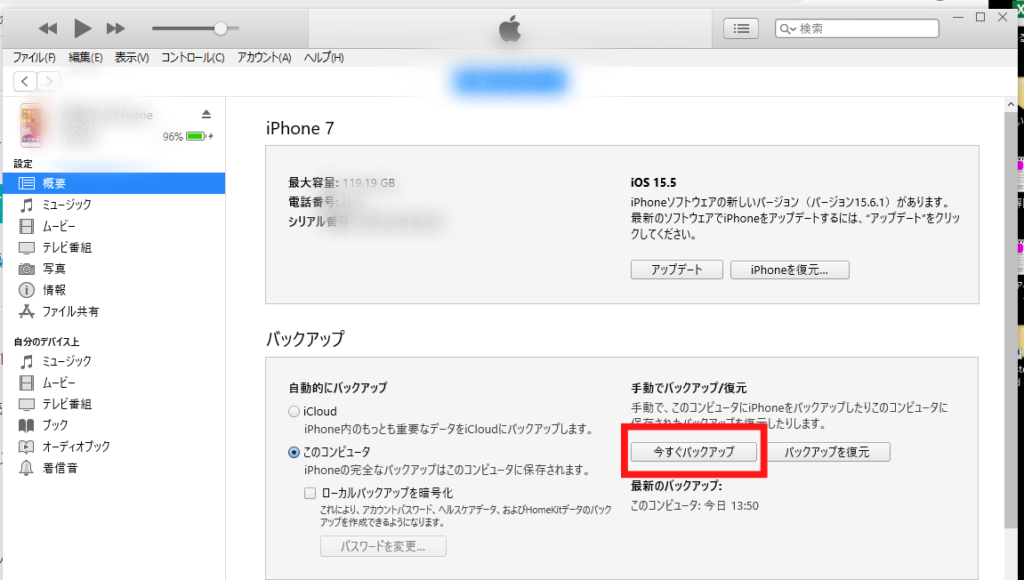
iPhone初期化の方法はかんたん

ここでは”すべてのコンテンツと設定の消去”を紹介します。
①設定を開く
②一般をタップ
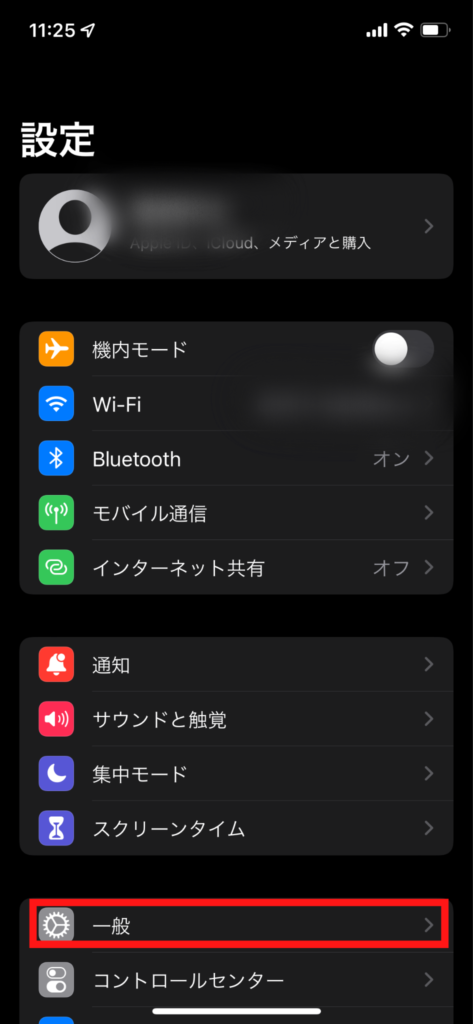
③次に”転送またはiPhoneをリセット”というところをタップします
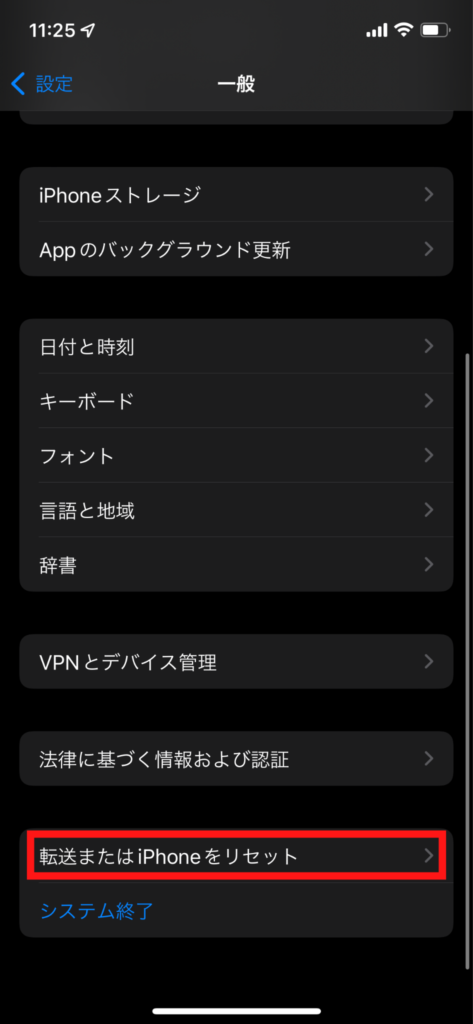
④表示される”すべてのコンテンツと設定を消去”をタップすればリセットが始まります
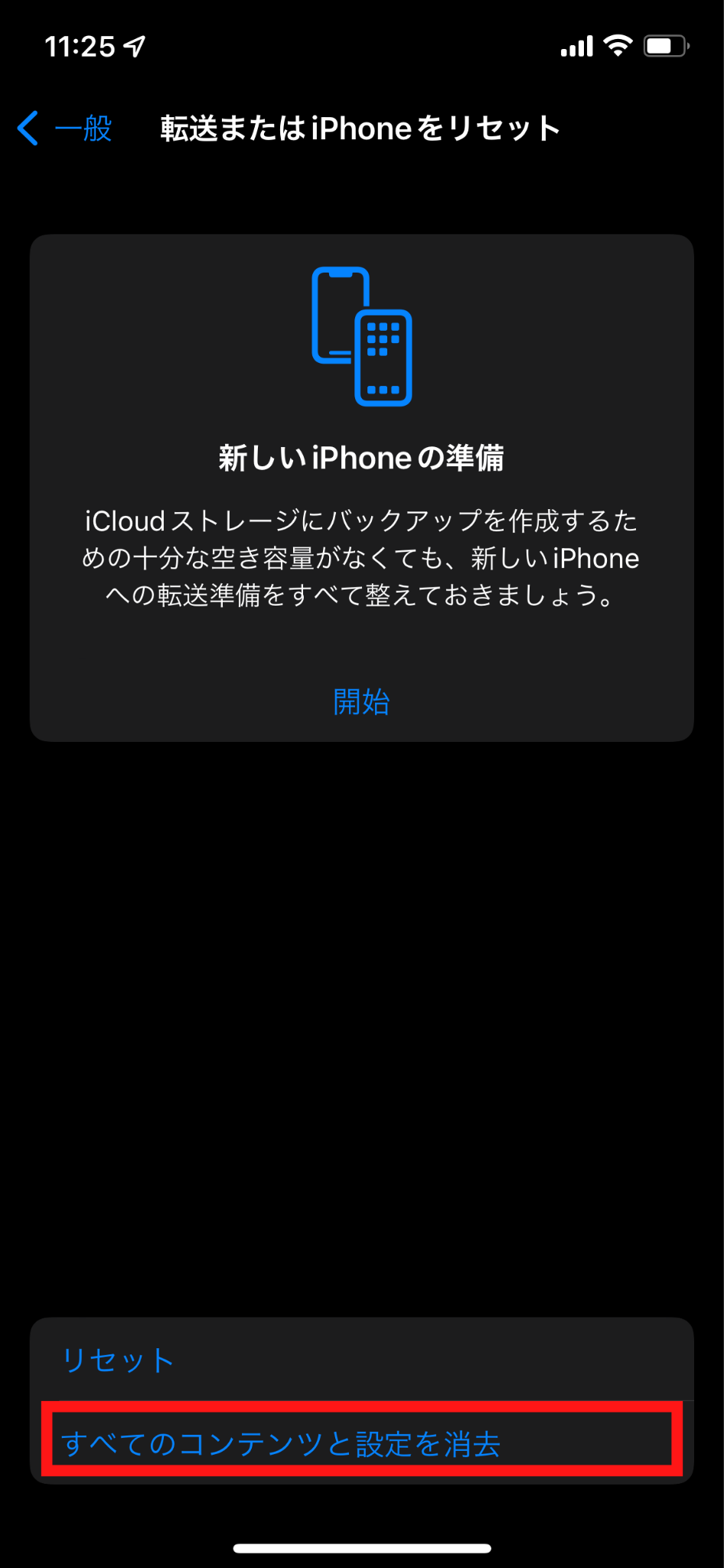
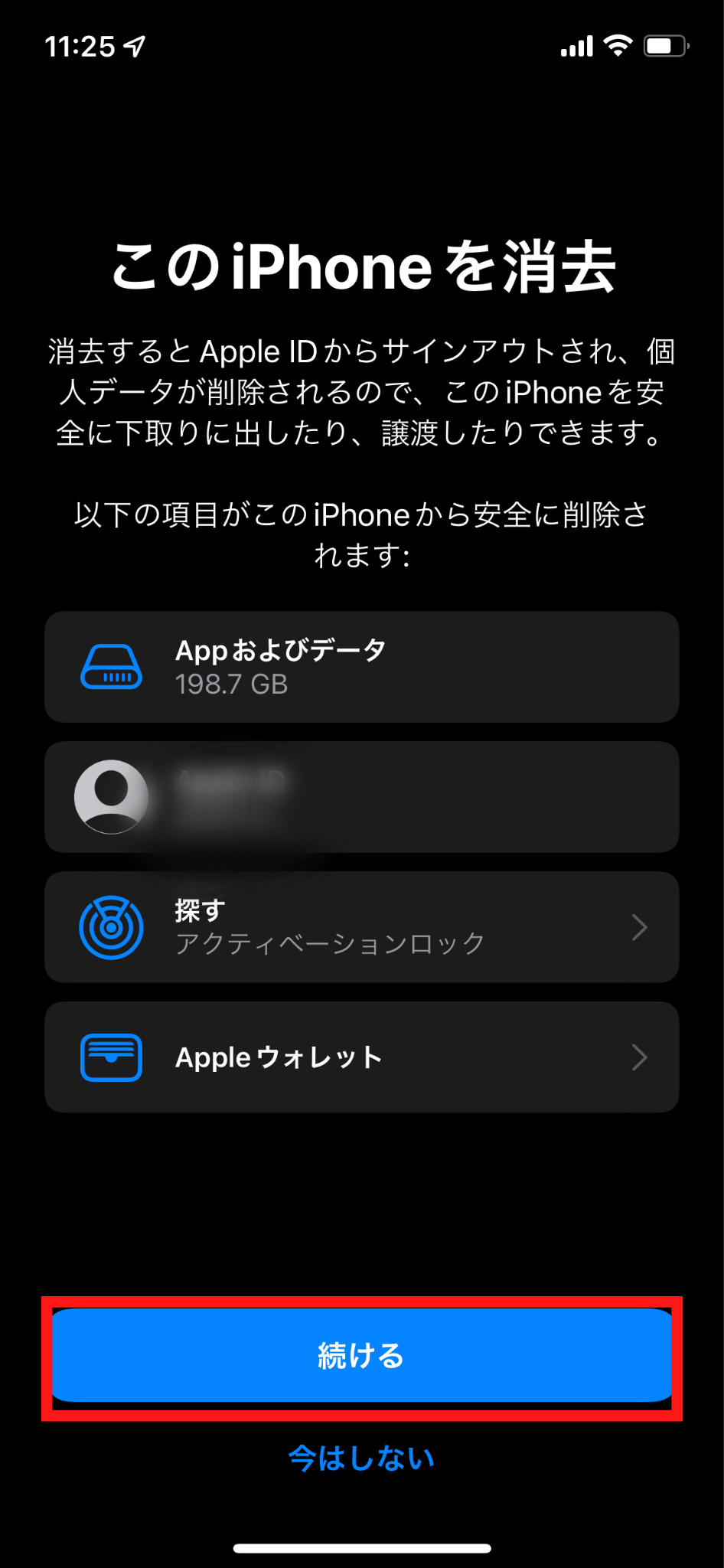
これでiPhoneが工場出荷状態に戻りました。
Appleサポートが解説している動画もありますので、こちらも参考にしてみてください。
まとめ
いかがだったでしょうか。
初期化の仕方、事前準備、初期化の注意点について紹介いました。
- iPhone初期化の仕方は「設定>一般>転送またはiPhoneをリセット」と簡単!
- 初期化する前にはかならずバックアップしよう!
iPhoneの調子が悪いなと思ったら初期化してみることをおすすめします。
ただし、初期化前にバックアップを取得しましょうね!
最後までお読み頂きありがとうございました。


